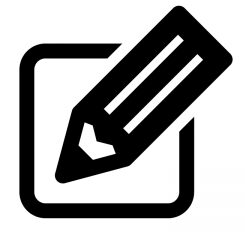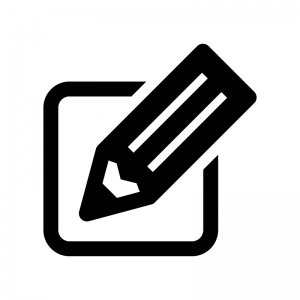
WordPressのテーマ
WordPressのテーマとは、Webサイト全体のテンプレートのこと。テーマは複数のファイルの集合体で、デザインなどの内容が一式セットになっている。
そのため、テーマを変更すれば複雑な処理を行うことなく、Webサイトのデザインや構成、機能などを変えることができる。
→参考資料
ウィジェット
WordPressのウィジェットとは、Webサイトのサイドバーやフッターにさまざまなパーツを設置できる機能。 記事検索、最近の投稿、人気記事一覧、カテゴリー、タグ一覧、プロフィール…など、さまざまな機能を持ったパーツを設置することができる。
→参考資料
Photoshopの基本操作
- ①選択範囲
- ②レイヤーパネル
- ③レイヤーマスク
- ④ブラシツール
- ⑤描画色と背景色
- ⑥ファイルの移動とコピー
- ⑦切り抜きツール
- ⑧自由変形(ctrl + T)
- ⑨Web用に保存(従来)
①選択範囲
選択範囲によって画像の一部分または複数の部分が分離される。特定の領域を選択することで、選択していない領域を元のままに保ちながら、画像の選択部分を編集したりエフェクトやフィルターを適用したりすることができる。
- 長方形選択ツール
- 楕円形選択ツール
- なげなわツール
- 多角形選択ツール
- マグネット選択ツール
- 自動選択ツール
- クイック選択ツール
→参考資料
- Adobe Photoshop での選択範囲の作成 – Adobe Help Center
- Photoshop での選択したピクセルの移動、コピー、削除 – Adobe Help Center
- 選択範囲を使ってみよう | Photoshop入門編 – ウェブプログラミングポータル
オブジェクトの選択と移動と削除・コピー
オブジェクトを移動させるには、「マウスドラッグによる移動」、「移動コマンドによる数値指定での移動」、「変形パネルを使った移動」、「矢印キーを使った移動」がある。選択ツールで移動したいオブジェクトを選択し、そのままドラッグする。 削除は「Delete」キーで削除出来る。
→参考資料
②レイヤーパネル
Photoshop のレイヤーは、積み重ねられた透明フィルムのようなもの。レイヤーの透明部分では、下のレイヤーが透けて見える。レイヤーは、透明フィルムをスライドさせるように動かして、レイヤーのコンテンツを希望の位置に配置することができる。また、レイヤーの不透明度を変更して、コンテンツを部分的に透明にすることもできる。
参考サイト
- Photoshop のレイヤーの基本に関する学習 – Adobe Help Center
- Photoshopのレイヤーとは?初心者でも分かる使い方 – サルワカ
- レイヤーパネル | レイヤー | 初心者のためのフォトショップ講座
③レイヤーマスクについて
レイヤーマスクとは、通常のレイヤーや調整レイヤーの一部だけを表示したり、非表示にしたりすることができる機能。 レイヤーマスクを扱う最も大きなメリットは、元の画像を変更せずに部分的な補正や切り抜きが行えることである。 後に修正が必要になっても、レイヤーマスクを変更するだけでよいので非常に効率がよい。
参考サイト
④ブラシツール
photoshopのブラシは、サイズやエッジのやわらかさを自由に変更して画面内に色々な色や形でペイントすることができる。 エアブラシ効果や特殊効果をつけたストロークを描くことができる。 ブラシの設定をカスタマイズして、専用のライブラリに追加、呼び出して利用することもできる。
参考サイト
- 【Photoshop ブラシ】基本的な使い方からレタッチでの活用 …
- 初心者向け!Photoshopのブラシの使い方と設定 – サルワカ
- 色の変更と描画のツール | Photoshop入門編 – ウェブ …
⑤描画色と背景色
描画色と背景色について に移動 – Photoshop では、ペイント、塗りつぶしおよび選択範囲の境界線の描画には描画色が使用され、消去された領域やグラデーションには … アルファチャンネルでは、初期設定の描画色はホワイトで、背景色はブラック。
参考サイト
- Adobe Photoshop でのカラーの選択 – Adobe Help Center
- 7-(2)描画色と背景色 | デザインってオモシロイ -MdN Design Interactive-
- 基本がわかる!描画色と背景色 | psgips
⑥ファイルの移動・コピー
Illustrator・Photoshopともファイルの作成は「新規作成」「開く」「読み込む」で出来ている。
制作した元データ「 Illustrator ならai」「 Photoshopならpsd 」から、WEB用に「jpg」「gif」「png」「pdf」等のファイル形式にすることが出来る。
⑦切り抜きツール
【Photoshop基本操作】[切り抜きツール]とは、画像を切り抜くためのツール。 ドラッグした範囲を四角形に切り抜き、回転や変形などを同時に行う機能を持っている。 切り抜き確定後でも、トリミング領域の移動や仕上げサイズの変更といった再編集が可能。
参考サイト
⑧自由変形(ctrl + T)
自由変形の使い方 Photoshopの自由変形を使うことで、全体の仕上がりを見ながら画像の大きさや角度などを編集することができる。
参考サイト
⑨Web用に保存(従来)
「Web用に保存(従来)」は、圧縮率を調整するなどして保存後のデータ容量を調整できる。